FlexiSpot:電動昇降スタンディングデスク「E8」をレビュー|立ったまま作業できる安定性抜群デスク!


こんにちは、Yuma(@yuLog_jp)です。
長時間のデスクワークは、身体に負担がかかる為、多くの企業が立ったまま作業ができる「スタンディングデスク」を導入しています。
私も「昇降スタンディングデスク」を使ってきましたが、立って作業することで、集中力が持続し、気分転換にもなる必須アイテムの一つです。
そこで今回レビューする商品は、オフィスデスク・天板などを取扱う”FlexiSpot”の『電動昇降スタンディングデスク”E8″』シリーズ。


FlexiSpot:E8デスクは、耐荷重”125kg”と安定性が高く、大型モニター・PCを置くオフィスワーカーに最適なスタンディングデスクです。
- 昇降時のグラつきが少ない”安定性が高いデスク”が欲しい人
- 小さな子供がいる方でも”安心して使えるデスク”が欲しい人
- オフィス向けで快適に使える”昇降デスク”を探している人
本記事では、上記の悩みを全て解決してくれる「FlexiSpot:電動昇降スタンディングデスク”E8″」をレビューしていきます。
- FlexiSpot:電動昇降スタンディングデスク”E8″をレビュー
- メリット、デメリットを紹介
- デスク周りが快適になる「便利アイテム」を紹介
- 他シリーズの「電動昇降スタンディングデスク」を比較紹介
FlexiSpot:電動昇降スタンディングデスク「E8」をレビュー|立ったまま作業できる安定性抜群デスク!


FlexiSpot:電動昇降スタンディングデスク”E8″の「特徴」
今回紹介する商品は、オフィスデスク・チェアを扱う”FlexiSpot”の『電動昇降スタンディングデスク”E8″』。
FlexiSpot:電動昇降スタンディングデスク「E8」の特徴は、次の通りです。
- 上下に昇降する電動昇降スタンディングデスク
- 昇降範囲:60〜125cm(タッチパネル式)
- 脚幅調整範囲:110〜190cm
- 耐荷重:125kg
- 4つの高さを記録できる”メモリー機能”あり
- 誤動作防止の”ロック機能”付き
- “障害物検知機能”付き
- 脚フレームは、丸みのある楕円形デザイン
- 角がなく、ケガのリスクが低い
- フレームカラーは、2色
- 価格は、66,000円
- 天板などオプション品を追加可能
FlexiSpotの「電動昇降スタンディングデスク:E8」は、デスクが上下に昇降できる電動式スタンディングデスクです。


FlexiSpotの電動昇降スタンディングデスクは、様々なモデルがありますが、E8シリーズは、脚部の楕円形デザインが特徴的。


“昇降式”ですので、高さを自由に変えられる“タッチパネル”を搭載しています。


カラバリは、脚フレームの色が異なる「2色(ブラック、ホワイト)」が販売中です。
| カラー | ブラック | ホワイト |
|---|---|---|
| 外観デザイン |   |   |
対応している天板サイズは、次の通りです。
- 幅:120〜200cm
- 奥行き:60〜80cm
- 厚み:2cm以上
FlexiSpotでは、”長方形型や”カーブ型”の天板など、様々な「カラー」「サイズ」をオプションで追加購入できます。
| 天板タイプ | 長方形型 | カーブ型 |
|---|---|---|
| 外観デザイン |   |   |
デスクの「組立」は、約1.5時間程度
FlexiSpotの電動昇降スタンディングデスクの組立作業は、そこまで難しいものではなく、約1.5時間程度あれば完了します。


組立は、付属の取説通りに進めて取り付けしていくだけ
工具・ネジも分かりやすくアルファベットで分類されていて分かりやすいです


上記で他に必要なモノは、「ドライバー」だけ。ネジ留めする本数が多いので、できれば”電動式”が捗りますよ。
詳しい組立方法は、以下をタップで詳細を解説しています
組立方法を詳しく見る
(メインの電源部である)コントローラーボックスが内蔵した”ビーム”に、左右の脚を接続する”サポートプレート”を六角ネジで固定します。


左右の脚部分である2つの”昇降支柱”をさきほどの”ビーム”に六角ネジで固定します。


反対側もネジ留めしていきます。


2つの”脚”をさきほどの”昇降支柱”に、六角ネジで固定します。


反対側もネジ留めしていきます。


次に、天板をフレームに下に敷いて、フレーム・タッチパネルなどを取り付け固定していきます。


まずは、左右の足幅を揃えるために、六角ネジを緩めて”ビーム”を伸ばして、長さを均等にした後、固定します。


ちなみに、FlexiSpotの天板を購入すると「下穴」が空いているので、長さの計測が不要です


フレームの長さを均等にした後は、ドライバーを使って天板をネジ留めしていきます。


合わせて、タッチパネルも2箇所ネジ留めしていきます。


タッチパネルは、左右どちらでも取り付けできます


支柱・タッチパネル・電源ケーブルをコントローラーボックスに全て接続します。


次に、ケーブル類を覆い隠すための”ケーブルカバー”を取り付けする前に、六角ネジを半締めで固定します。


ケーブルカバーを取り付けて、六角ネジで固定すると…


こんな感じで、裏面にあるケーブルカバーをスッキリ隠せます!


以上で、組立作業が完了です!


組立時の注意点は、フレーム・天板の移動と裏返す時は、2人以上での作業を推奨します。









一人では支えきれない”重さ”があるので、安全面を考慮して、2人以上で作業しましょう!
また、フレーム・天板の移動時/裏返す時は、床を傷つけないように、梱包されているダンボールや緩衝材/絨毯などを引くことも忘れずに。


小さなお子様にも安心な楕円形の「デザイン」
FlexiSpot:昇降デスク”E8″の脚フレームのデザインは、支柱部分が丸みのある楕円形。
私が今まで使っていた「FlexiSpot:E1」では、角張ったデザインがスタイリッシュですが、ぶつかるとケガの恐れがある見た目でした…。


対して、E8シリーズは、”楕円形フレーム”なので、ケガのリスクが少ないことが特徴的。


「タッチパネル」でデスクの高さ調整ができる
FlexiSpot:E8シリーズでは、タッチパネル左側にある「↑/↓」の矢印をタップすることで、デスクの高さを調節できます。


一番下(60cm)まで下げた画像がこちら


一番上(125cm)まで上げた画像がこちら


私の身長は、約165cmと小柄体型ですが、60cmまで下げられると、扱いやすくて便利。バランスボールを使っても、サイズを気にすることなく、高さを微調整できます。


耐荷重125kgで抜群の「安定感」
FlexiSpot:E8シリーズの耐荷重は”125kg”と非常に高く、安定感が抜群です。
天板に、iMac24インチやウルトラワイドモニターなど重量感のあるガジェットを置いてもグラつくことがありません。


ただし、デスク高さを最大(125cm)まで上げて机を揺らすと、多少の揺れは感じます。
とはいっても、デスクの上に乗ったり、重量のある荷物を置いたりするなどしない限りは、全く心配不要の安定性があります。
4つの「メモリー機能」を搭載
高さを調節するには、タッチパネルの「↑/↓」を押してデスクを昇降させますが、好みの高さを登録できる“4つのメモリー機能”を搭載しています。


コレはいずれも決まった高さではなく、自分好みの高さを”4つ”記録できるというもの。自分の身長・目線に合わせて、高さを自由に調整できます。
個人的には、以下の高さで記録しています
- 1:62cm(俯瞰撮影用)
- 2:80cm(写真撮影用)
- スタンディング状態:100cm
- 座った状態:68cm
メモリーをセットする方法も超簡単。設定したい高さに「↑↓」ボタンで調節して、「M(メモリー)」ボタンを押す→4つのボタンどれかを押すだけで完了です。
誤動作防止の「ロック機能」を搭載
FlexiSpot:昇降スタンディングデスクには、誤ってボタンを推しても動作させない”ロック機能”も搭載しています。
ロック方法は、「M」ボタンを5秒以上長押しするだけ。
ロックされると、青色のパイロットランプが点灯します
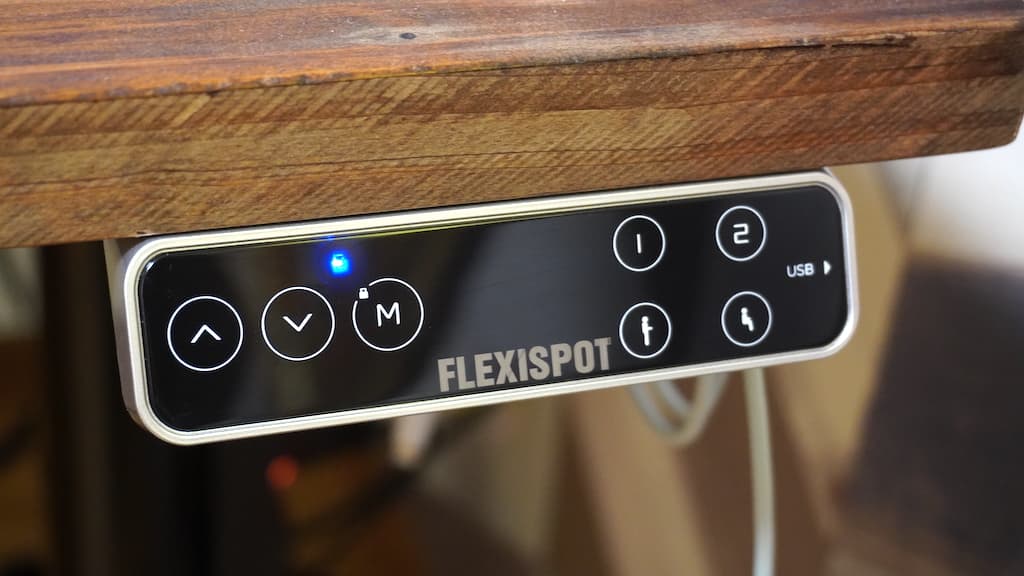
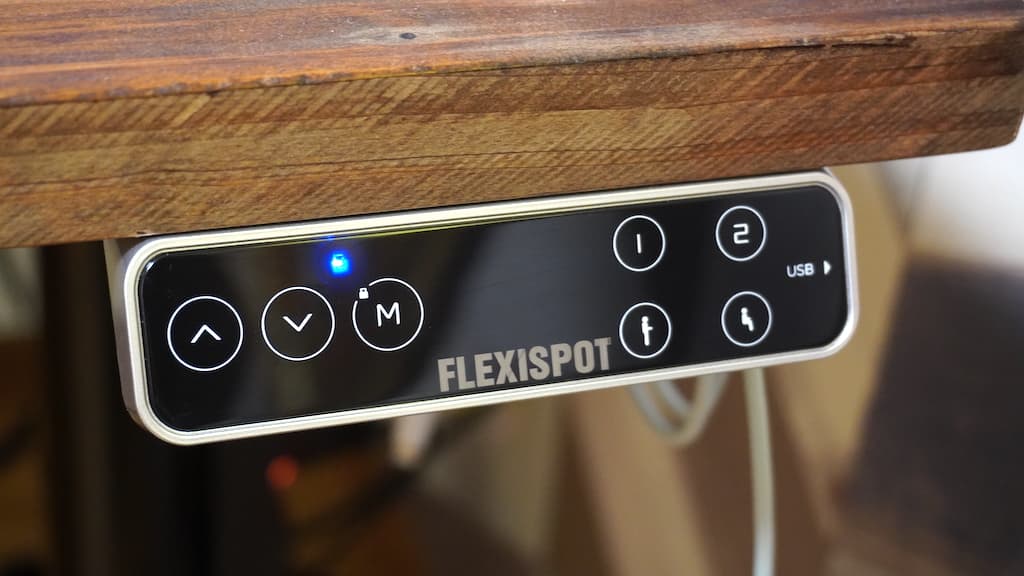
解除方法は、「M」ボタンを再び5秒以上長押しするだけ。









子供が間違って押しても昇降しないので安心です
「障害検知機能」を搭載
万が一、誤ってデスクが昇降して、手や物が挟まっても動作を止める「障害検知機能」も搭載しています。
試しに、椅子の取っ手を挟んで、デスクを下に下げ続けてみた動画がこちら









このように、誤って昇降してもすぐに元に戻ります!
なお、障害検知機能は、感度を「4段階(オフ、低感度、中間度、高感度)」で調整できます。
設定方法は、「↑+↓」ボタンを同時に5秒以上押すだけ。押した回数だけ、高感度→中間度→低感度→オフ→高感度→…と切り替わります。
スマホ充電にぴったりの「USB端子」付き
また、スマホ充電にピッタリの「USB端子」も搭載しています。


USB-A規格なので、出力性能は弱めですが、地味にあると助かる便利機能です。
「天板」はオプションで自由に選択できる
FlexiSpotでは、デスク天板を”オプション”追加で、自由に選択できます。
選択できる「天板タイプ」「カラー」「サイズ」は、次の通りです
- 天板タイプ
- 長方形型
- カーブ型
- カラー
- マホガニー/ブラック/ホワイト/メープル/天然竹/革張り(黒)/マーブルグレー/ホワイトウッド/グレイウッド/レッドオークなど…
- サイズ
- 120×60×2.5cm
- 140×70×2.5cm
- 160×70×2.5cm
今回FlexiSpot様よりサンプルをいただいた天板は、「革張り(黒)」。


拡大してみると、細かなステッチが施されています。
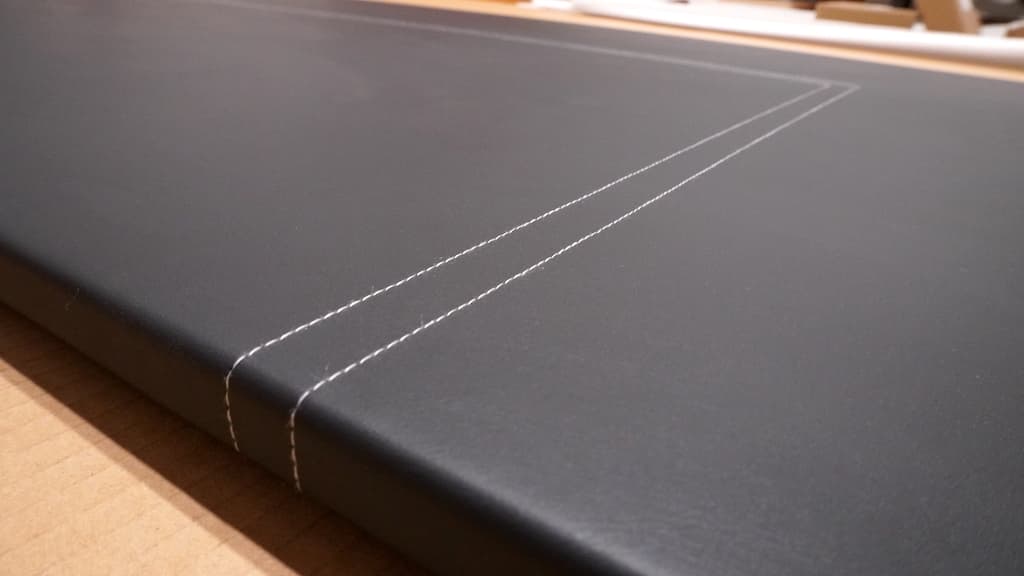
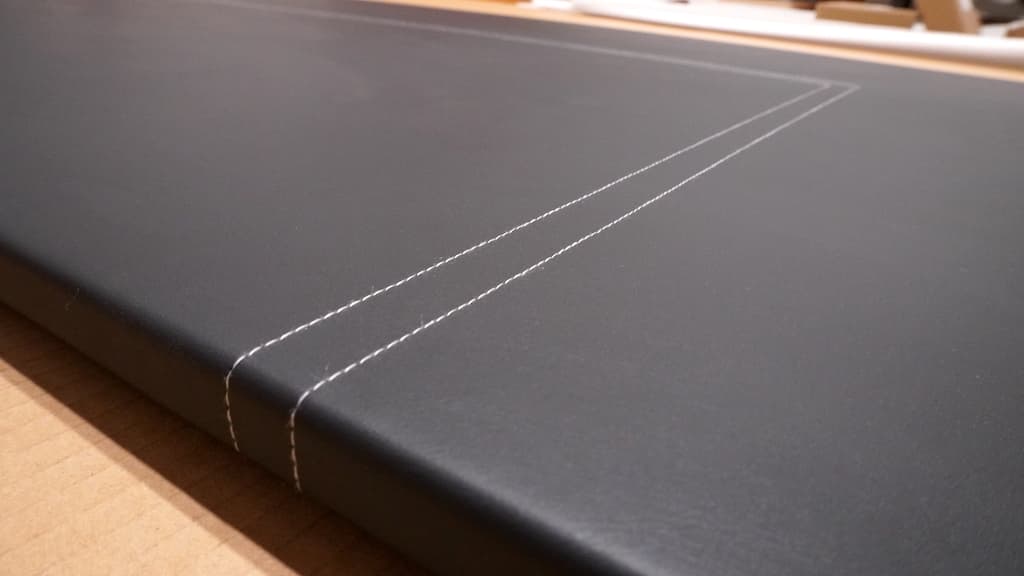
様々なデスク天板を使ってきましたが、革張りタイプの天板は初めて。柔らかみのある触り心地が絶妙に心地良いです…!
なお、天板(革張り(黒))の裏面がこちら


裏面は、黒色の木板で、レザーが食い込むように縫製されています。


ちなみに、天板表面にある内側のステッチサイズは、約「横90cm×縦45cm」。


DELTAHUBのデスクパッドがちょうどステッチ内に収まる丁度良いサイズです。









ステッチの有無で作業に支障ありませんが、見栄え的には若干良くなる気がします…!
電動昇降スタンディングデスクと合わせて買いたいアイテム


本項では、デスク周りをスタイリッシュに整える”合わせて買いたいアイテム”を厳選して紹介します。
- ケーブルトレー|イーサプライ
- ケーブル収納スリーブ|JOTO
- 疲労軽減マット|八幡ねじ
▲タップで、各目次までジャンプします
ケーブルトレー|イーサプライ
パソコン・モニター・充電器などに必須な”ケーブル”類を束ねるアイテムが「ケーブルトレー」。


デスク周りは、ケーブル類で配線がごちゃごちゃになりがちですが、ケーブルトレーがあればその心配は不要です。
幅90cmと邪魔にならないサイズ感。電源タップも合わせて格納できる便利アイテムの一つです!
ケーブル収納スリーブ|JOTO
デスクから垂れ下がる”電源ケーブル”を綺麗に束ねるアイテムが「ケーブル収納スリーブ」。











特に、スタンディング時の作業は、ケーブルが垂れ下がり見栄えが悪いですよね…
そんな時は、ケーブルを巻き付けるだけで簡単に束ねられる「JOTO製:ケーブル収納スリーブ」がおすすめ。
感電の心配がない”絶縁ワイヤーラップ”を採用で、安心面も高いです。
疲労軽減マット|八幡ねじ
スタンディング時の長時間作業は、足裏が痛くなるのがデメリット。そんな時は、「疲労軽減マット」がおすすめです。


“八幡ねじ”のマットは、ぷにぷにした触り心地の低反発マット。
足腰の疲労を軽減させる”弾力”があるので、長時間立ったままの作業でも、身体への負担を軽減できます。
FlexiSpot:電動昇降スタンディングデスク”E8″の「メリット、デメリット」


- スタンディング作業は、気分転換・作業に集中しやすい
- 楕円形デザインで、ケガのリスクが少ない
- 耐荷重125kgで、抜群の安定感
- 昇降時の動作音が、とても静か
- 最低60cmまで下げられるので、小さなお子様でも使える
- 重みがあるので移動が大変
- 価格がまあまあ高め
FlexiSpot:電動昇降スタンディングデスク”E8″の「メリット」
FlexiSpot:電動昇降スタンディングデスク”E8″のメリットの一つは、昇降時の音がとにかく静かであること。子供が寝ている時・夜中に昇降しても気にならないほど静音です。
FlexiSpot:E8昇降時の動画がこちら
前モデルのFlexiSpot:E1昇降時の動画がこちら
上記でも分かるように、E8シリーズはとにかく静音で、耳障りになりません。
また、スタンディングデスク全般に言えることですが、スタンディング作業は、気分転換にもピッタリ。
- 長時間のデスクワークは、腰に負担がかかって痛くなる…
- 座ったままの作業は、眠くなる…









このような時でも、集中力を持続できる”昇降スタンディングデスク”が役立ちます!
ちなみに、個人的に嬉しい点は、デスク高を”最低60cm”まで下げられること。


一番下まで下げると太ももスレスレにはなりますが、前のめりで作業したい時、小さめのバランスボールで作業したい時にもぴったり。
また、小学生のお子様がいる方は、子供の成長に合わせてデスク高さを変えられるので、地味に嬉しい機能の一つです。
FlexiSpot:電動昇降スタンディングデスク”E8″の「デメリット」
対して気になる点は、デスクを移動する時は、重みがあるので移動が大変であること。
特に、DIY天板やFlexiSpot天板は、縦幅が”70cm”前後の天板を使用することが多いので、部屋間を移動する時は、ドアに引っ掛かることが多いです。


PC類を取り外して…天板を外す…という作業が必要なので、これが超大変。また、それなりに重量があり、2人以上で持ち運ぶので手間がかかりやすいです。
「いやいや、一人暮らしだから…」という方には、以下のアイテムがおすすめ
FlexiSpotの脚×4つにそれぞれ取付けるだけで、重たいデスクが簡単に動かせる神アイテム。
実際に動かした動画がこちら
また、価格も脚フレームだけで、66,000円とそれなりに高いところも気になるところ…。天板と一緒に購入すると、軽く10万近くいってしまいます。
今回紹介した”E8″シリーズは、耐荷重125kgでわりかし”大きなモニターなどを設置する人向け“のモデルですので、それなりに価格が高め。









そんなに大きな荷物をデスクに置かない…!
そのような方へ。FlexiSpotでは、低価格モデルも販売されています。次項で比較紹介していきますので、気になる方は合わせてご覧ください!
FlexiSpot:他シリーズの”電動昇降スタンディングデスク”を比較紹介
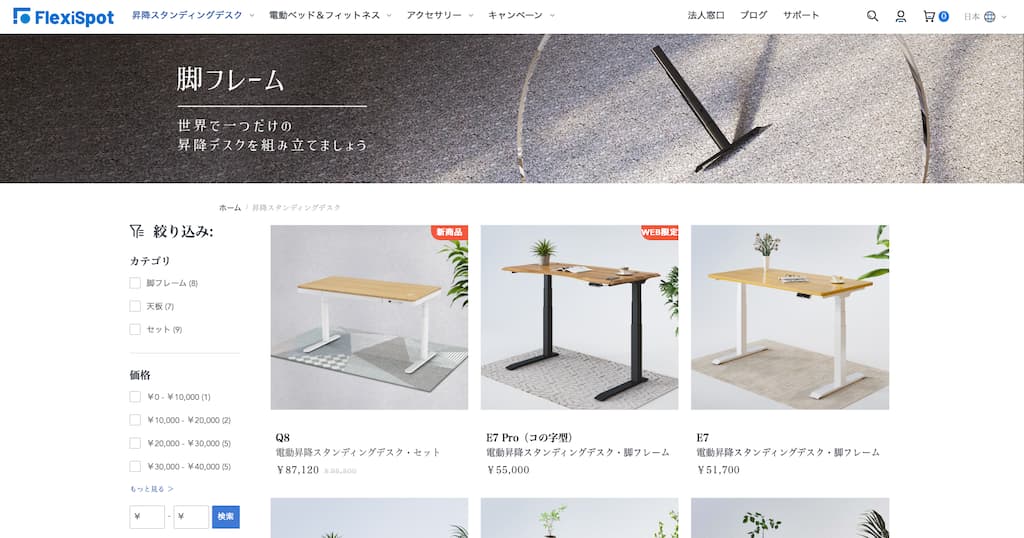
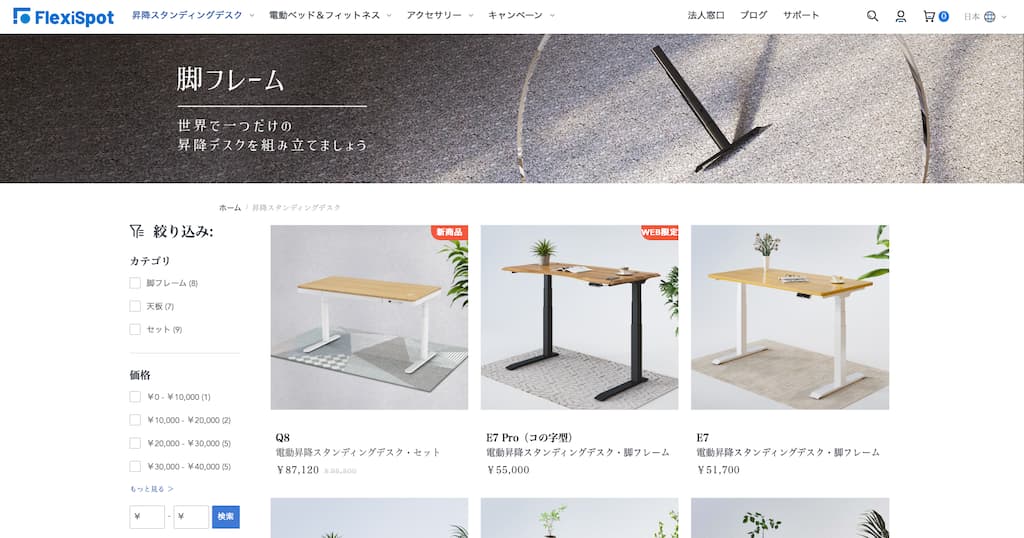
FlexiSpotの電動昇降スタンディングデスクは、種類が豊富。中には、脚フレーム+天板のセット品で、手頃に買えるタイプも販売されています。
“オフィスデスク“として扱いやすい電動昇降スタンディングデスクを厳選し、比較してみました。
| シリーズ | E8 | E7 | E7 Pro(コの字型) | E7L(左右L字型) | E9 | EG8/EW8M/EB8Z | EJ2 2.0 |
|---|---|---|---|---|---|---|---|
| 外観デザイン |   |   |   |   |   |   |   |
| 昇降範囲 | 60〜125cm | 58〜123cm | 60〜125cm | 58〜123cm | 73〜123cm | 72〜121cm | 69〜118cm |
| 脚幅調整範囲 | 110〜190cm | 110〜190cm | 110〜190cm | 135〜190cm | 116.4cm | 116.4cm | 110〜180cm |
| 耐荷重 | 125kg | 125kg | 100kg | 125kg | 50kg | 50kg | 100kg |
| USB | USB-A | USB-A | USB-A | USB-A×2 USB-C×1 | |||
| メモリー機能 | 4つ | 4つ | 4つ | 4つ | 4つ | 4つ | 4つ |
| ロック機能 | |||||||
| 障害物検知機能 | |||||||
| 重量 | 32.7kg | 32.1kg | 33.6kg | 32.8kg | 50kg | 38.6kg | 28.4kg |
| 対応天板サイズ | 幅:120〜200cm 奥行:60〜80cm 厚み≧2cm | 幅:120〜200cm 奥行:60〜80cm 厚み≧2cm | 幅:120〜200cm 奥行:60〜80cm 厚み≧2cm | 幅:140〜200cm 奥行:60〜80cm /90〜110cm 厚み≧2cm | 幅:120cm 奥行:60cm 厚み:1.8cm | 幅:128.0cm 奥行:74.0cm 厚み:21.5cm | 幅:120〜200cm 奥行:60〜80cm 厚み≧2cm |
| 価格 | 66,000円 ※脚のみ | 51,700円 ※脚のみ | 55,000円 ※脚のみ | 59,730円 ※脚のみ | 39,600円 ※脚+デスク | 46,750円 ※脚+デスク | 39,600円 ※脚のみ |
\FlexiSpotでチェックする/
まとめ:【FlexiSpot】電動昇降スタンディングデスク「E8」をレビュー|立ったまま作業できる安定性抜群デスク!
以上、FlexiSpot:電動昇降スタンディングデスク「E8」のレビュー記事でした。
最後に、FlexiSpot:電動昇降スタンディングデスク「E8」がおすすめな人・おすすめでない人のポイントをまとめます。
FlexiSpotの”E8″シリーズは、耐荷重が”125kg”と安定性が高く、楕円形デザインでケガのリスクが少ないことが特徴的。
天板に重量感のあるモニター・PCを置くオフィスワーカーには、ピッタリなデスクと言えます。









“60cm”と低めに昇降できるので、低めの身長の方・子供の学習机として使いたい人にもおすすめです!
電動昇降スタンディングデスク選びで迷っている方へ、ぜひ当記事が参考になれば幸いです。
このWebサイトでは、Appleデバイス・ガジェット・Appレビューなどの情報を発信しています。
SNS(Twitter、Instagram)も日々更新していますので、フォローして頂けると励みになります!
最後まで読んでいただき、ありがとうございました。
- 今回紹介した商品は、こちら
モニターアーム・デスクバイクなどを取扱う”Fleximounts”製品は、こちら
\Fleximountsをチェックする/
- 関連記事






















コメント